Dai subito un'occhiata più da vicino a queste correzioni confermate
- L'errore di aggiornamento dell'installazione di Zoom 10004 può verificarsi a causa di an client Zoom obsoleto che potrebbe impedirgli di connettersi con i suoi server.
- Consentire Zoom tramite Windows Firewall può correggere l'errore.
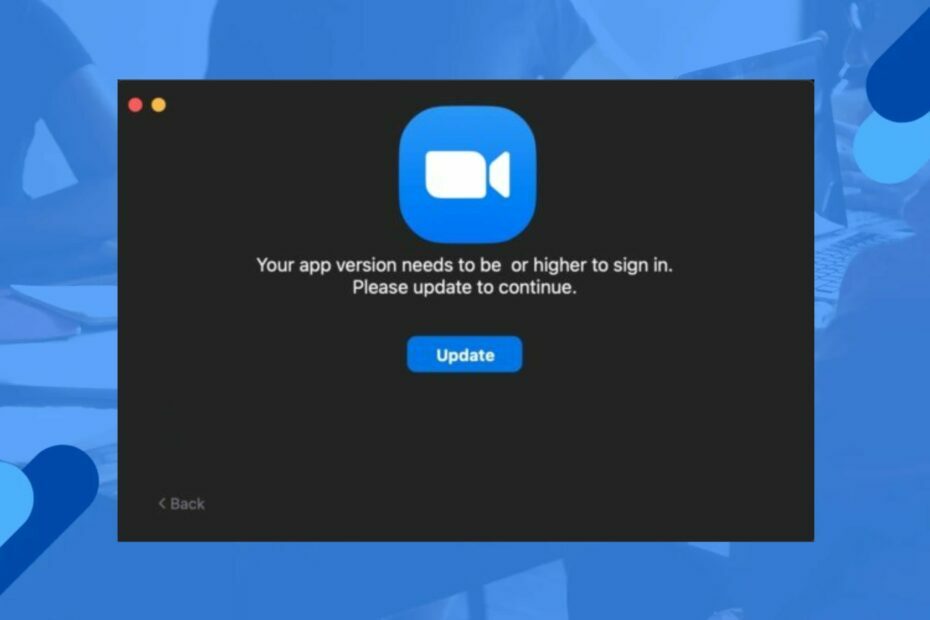
XINSTALLARE CLICCANDO SUL FILE DI DOWNLOAD
Questo software riparerà gli errori comuni del computer, ti proteggerà da perdita di file, malware, guasti hardware e ottimizzerà il tuo PC per le massime prestazioni. Risolvi i problemi del PC e rimuovi i virus ora in 3 semplici passaggi:
- Scarica lo strumento di riparazione per PC Restoro che viene fornito con tecnologie brevettate (brevetto disponibile Qui).
- Clic Inizia scansione per trovare i problemi di Windows che potrebbero causare problemi al PC.
- Clic Ripara tutto per risolvere i problemi che interessano la sicurezza e le prestazioni del tuo computer.
- Restoro è stato scaricato da 0 lettori questo mese.
Puoi incorrere in errori per molte ragioni quando usi il client Zoom sul tuo computer. Questi errori possono rendere inaccessibile il client Zoom, impedendoti di partecipare alle riunioni. Il codice di errore di installazione di Zoom 10004 è uno di quelli segnalati dagli utenti.
Un altro errore segnalato dagli utenti è Codice errore zoom 100000502 quando si partecipa a una riunione.
Che cos'è il codice di errore di aggiornamento di Zoom 10004?
Il codice di errore di aggiornamento Zoom 10004 è correlato a problemi di aggiornamento con il Cliente Zoom. L'errore viene visualizzato mentre gli utenti effettuano chiamate Zoom, causando difficoltà ad accedere alle riunioni Zoom. È dovuto al fatto che il client Zoom ha problemi a connettersi con i server Zoom.
Inoltre, l'errore può verificarsi su vari sistemi operativi, inclusi Windows e macOS. I fattori che possono causare l'errore sono:
- Errore di aggiornamento automatico del client Zoom - Quando Zoom non può essere aggiornato alla versione più recente, può richiedere un errore.
- Problemi di connessione di rete -Quando c'è congestione della rete o una scarsa connessione di rete, può causare un errore su Zoom.
- App di terze parti sul tuo dispositivo –App come software antivirus può impedire la connessione tra il client Zoom e i suoi server.
- Problemi con il server Zoom - L'errore può verificarsi se i server Zoom sono inattivi o in manutenzione. Può rendere la piattaforma inaccessibile.
Queste cause possono variare a seconda dell'istanza. Tuttavia, ci sono alcune correzioni per aiutare a far funzionare il client Zoom.
Come posso correggere il codice di errore di installazione di Zoom 10004?
Prova i seguenti controlli preliminari:
- Correggi la congestione della rete sul tuo PC.
- Disattiva le app in background in esecuzione sul tuo computer.
- Riavvia Windows in modalità provvisoria e controlla se l'errore è stato risolto.
- Zoom potrebbe non essere in grado di connettersi ai suoi server se la manutenzione è in corso o se i server sono inattivi. Quindi, dovresti controllare le piattaforme social di Zoom per aggiornamenti sul problema.
- puoi contattare l'assistenza Zoom per assistenza con l'impossibilità di installare gli aggiornamenti, codice di errore 10004.
Se l'errore persiste, procedere con le soluzioni seguenti. Affronteranno anche il codice di errore Zoom 10004 Ventura e i problemi relativi al codice di errore 10004 per l'installazione dell'aggiornamento di Zoom.
1. Aggiorna il client Zoom sul tuo PC
- Fare clic con il pulsante sinistro del mouse su Inizio pulsante, tipo Ingrandiscie fare clic Aprire dalle opzioni per avviarlo.
- Clicca sul Profilo icona nell'angolo in alto a destra e selezionare Controlla gli aggiornamenti.
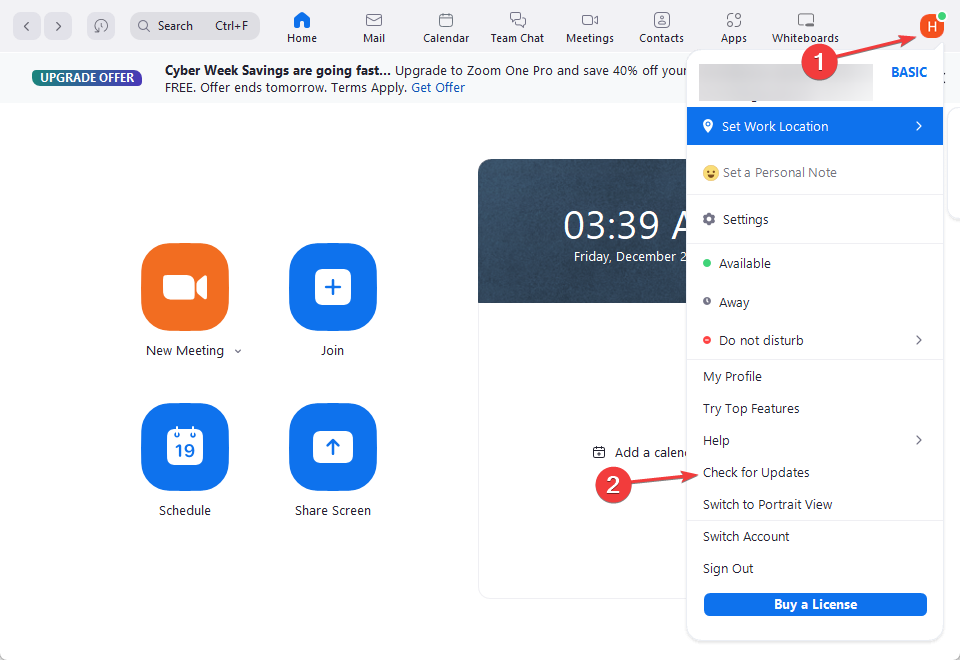
Se è disponibile un aggiornamento, segui tutte le istruzioni sullo schermo per installarlo. L'aggiornamento del client Zoom sul tuo PC risolverà eventuali bug che potrebbero impedirgli di connettersi ai suoi server.
2. Consenti Zoom tramite Windows Firewall
- Premi il tasto Windows, digita Windows Security e fai clic su Apri.
- Clicca il Protezione da virus e minacce opzione, scorrere verso il basso e fare clic su Gestisci la protezione da ransomware.
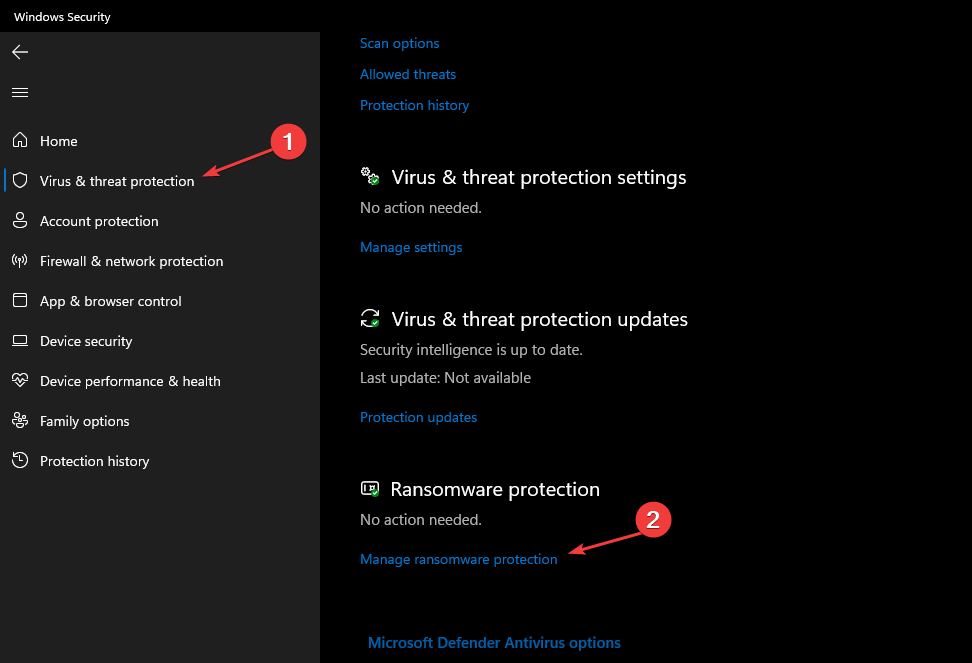
- Clicca sul Consenti un'app o una funzionalità tramite firewall opzione.

- Clicca su Cambia impostazioni, selezionare la casella per Privato E Pubblico accanto Ingrandiscie fare clic OK.
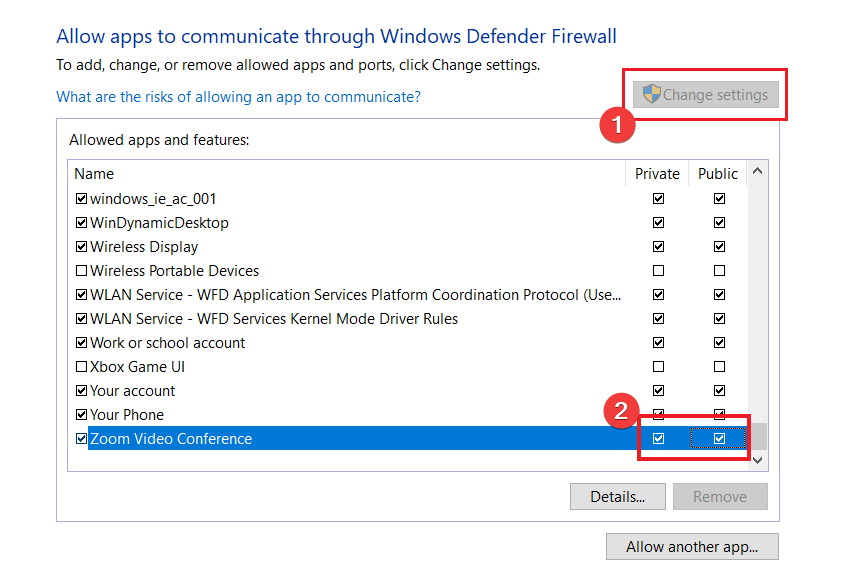
- Riavvia il computer e controlla se l'errore persiste.
Consentire Zoom attraverso il firewall lo farà correggi Windows Firewall che blocca le funzionalità dell'app o qualsiasi interferenza del programma antivirus. Questa correzione è esclusiva di Windows.
- Account Zoom disabilitato? Come riattivarlo
- Cloudflare 403 Forbidden: cosa significa e come risolverlo
- Correzione: la conversazione è troppo lunga Errore ChatGPT
- ChatGPT Bad Gateway: cosa significa e come risolverlo
3. Reinstalla l'app Zoom su MacOS
- Sul tuo Mac, fai clic su Cercatore icona per avviare l'app.
- Clicca su Applicazioni dal riquadro di sinistra e selezionare Ingrandisci dall'elenco delle app installate.

- premi il menù pulsante nella barra in alto, quindi fare clic su Sposta nel Cestino per disinstallare l'app Zoom sul tuo Mac.

- Clicca sul Bidone icona sulla barra delle applicazioni, fare clic su app Zoom eliminata, premi il Menù pulsante nella barra in alto, quindi fare clic su Cestino vuoto per eliminare definitivamente l'app Zoom.

- Riavvia il tuo Mac, scarica l'ultima app Zoome controlla se l'errore persiste.
L'errore dovrebbe essere corretto e Zoom dovrebbe essere in grado di connettersi ai suoi server su Windows e persino su Mac.
In alternativa, consulta la nostra guida su correzione del codice di errore 5003 su Zoom e farlo funzionare. Allo stesso modo, leggi Zoom codice di errore 1001 se lo incontri durante l'utilizzo dell'app.
Per ulteriori domande o suggerimenti, si prega di utilizzare la sezione commenti qui sotto.
Hai ancora problemi? Risolvili con questo strumento:
SPONSORIZZATO
Se i suggerimenti di cui sopra non hanno risolto il tuo problema, il tuo PC potrebbe riscontrare problemi Windows più profondi. Noi raccomandiamo scaricando questo strumento di riparazione del PC (valutato Ottimo su TrustPilot.com) per affrontarli facilmente. Dopo l'installazione, è sufficiente fare clic su Inizia scansione pulsante e quindi premere su Ripara tutto.


